Apache JMeter 是一个开源的性能测试工具,常用于测试静态和动态资源,确定服务器的性能和稳定性。本文来介绍下启动 JMeter 的方法。
Windows 系统
如果配置过 Java 环境,启动 JMeter 可以直接在 bin 目录下打开 ApacheJMeter.jar。
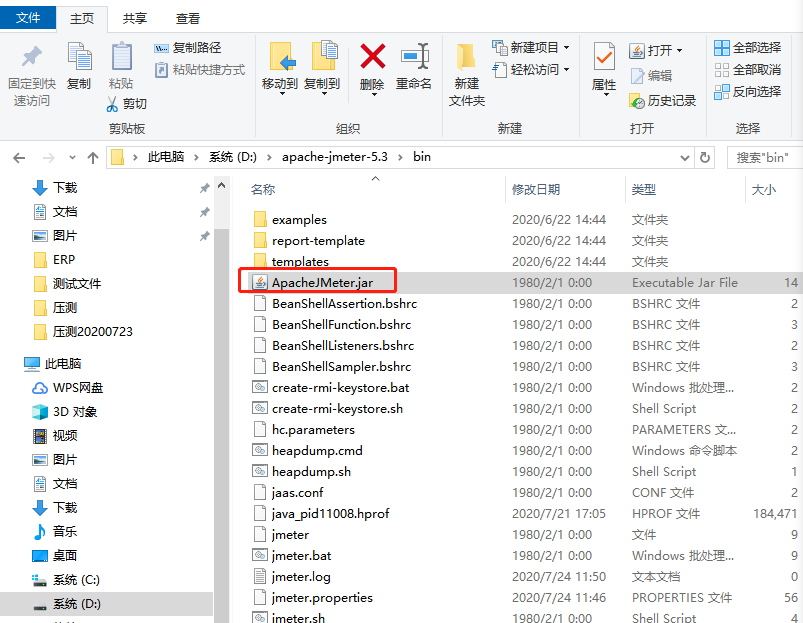
还可以通过打开 bin 目录下的 jmeter.bat 来启动。
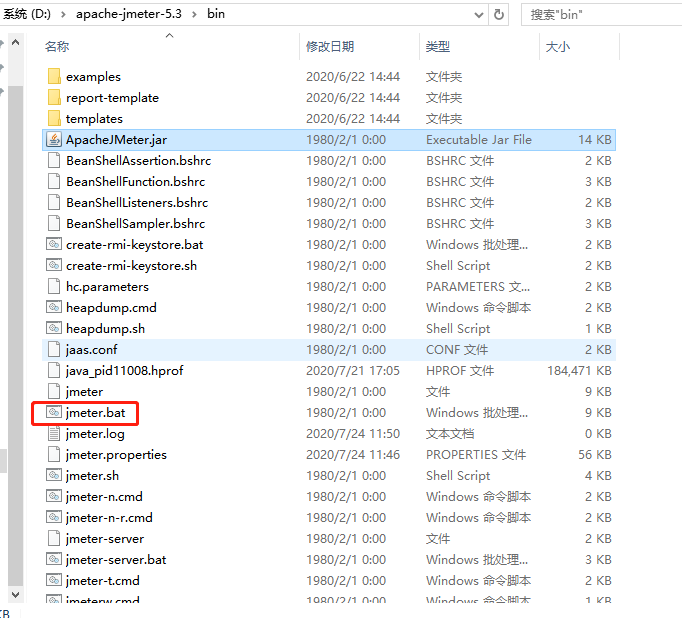
需要注意的是,在打开 JMeter 的同时,会自动打开一个运行 JMeter 的命令行窗口。该窗口不能关。 如果关了,会把 JMeter 也给关了。
Mac 和 Linux 系统
在终端中执行下:
$ sh JMeter所在目录/bin/jmeter.sh
更快捷的方式,在终端中输入 jmeter 就能运行 JMeter。需要做如下配置:
1、在 ~/.bashrc 中加如下内容:
export JMETER_HOME=JMeter所在目录
export PATH=$JAVA_HOME/bin:$PATH:.:$JMETER_HOME/bin:$PATH
export CLASSPATH=.:$JAVA_HOME/lib/dt.jar:$JAVA_HOME/lib/tools.jar:$JMETER_HOME/lib/ext/ApacheJMeter_core.jar:$JMETER_HOME/lib/jorphan.jar:$JMETER_HOME/lib/logkit-2.0.jar
JMETER_HOME 的值要替换成 JMeter所在目录。
如果用的终端是 zsh。需要修改文件 ~/.zshrc。添加的内容和上面一样。
2、让终端的配置生效:
source ~/.bashrc
试一下效果:
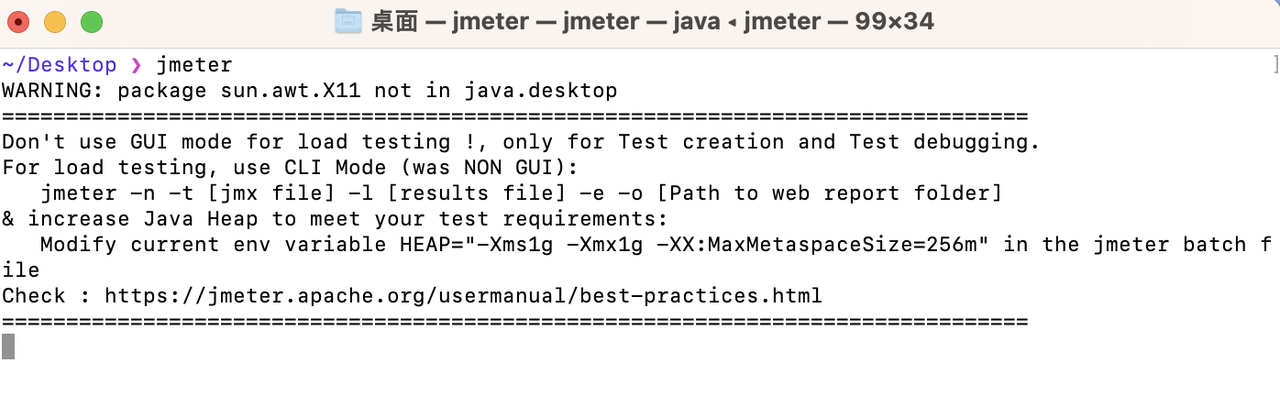
成功启动了 JMeter~
试试比 JMeter 更好用的 API 工具:Apifox
JMeter 可以用来做性能测试,但在日常工作中,我们还有更多的内容要做: API 设计,API 调试,API Mock 等。我们可能会使用多个工具,但在多个工具之间频繁切换(API 设计工具 Swagger、API 测试工具 JMeter)经常会导致数据不一致和团队协作低效率。
Apifox 是一款更加智能化的 API 设计/开发/测试工具,相较于 JMeter 软件,Apifox 有以下优势:
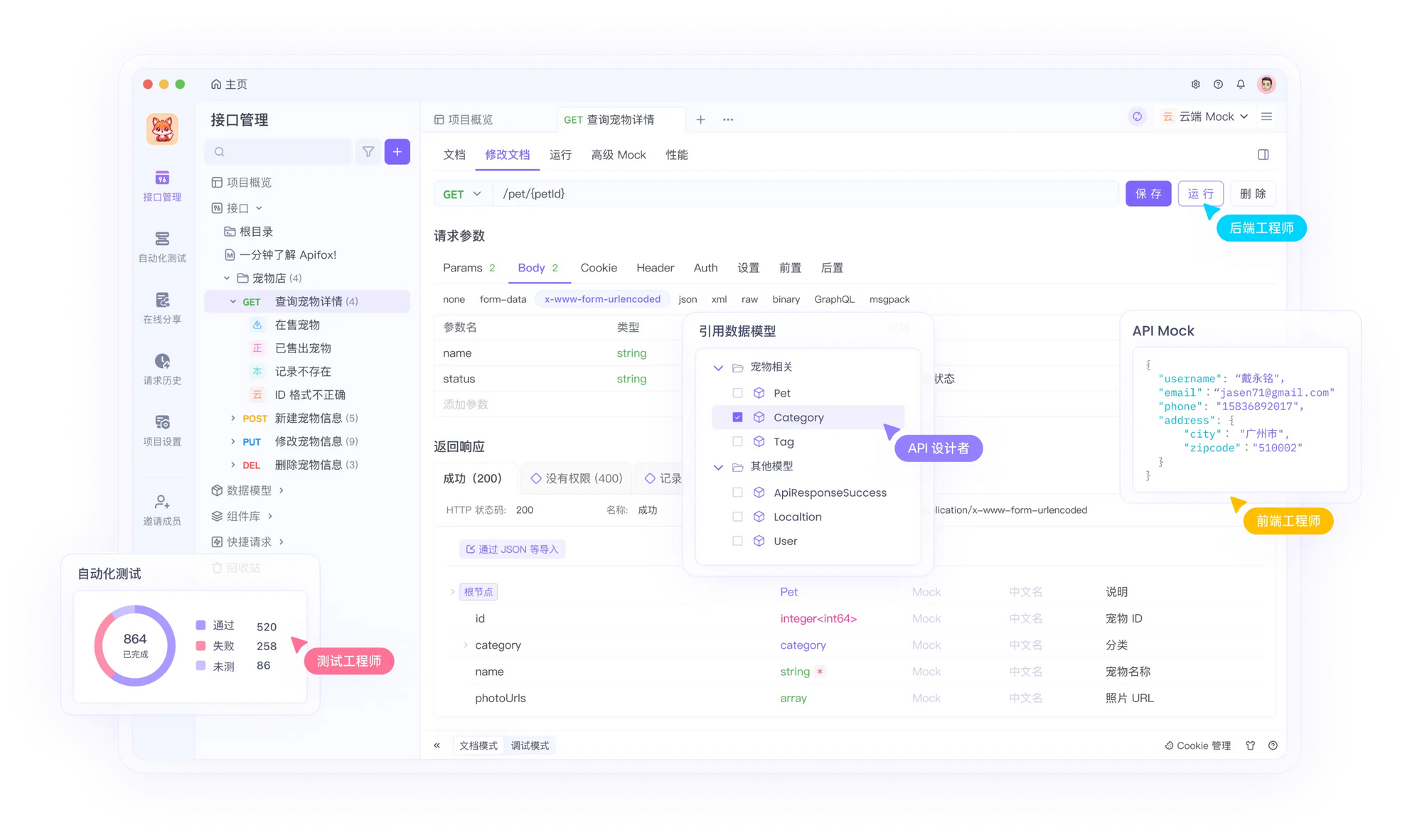
自动化测试
Apifox 提供了自动化测试的功能,用户可以通过自动化测试来减少测试时间和人力成本。用户只需要设置测试计划,Apifox 就可以自动运行测试,并生成测试结果和报告。此外,Apifox 还支持测试套件,可以一次性运行多个测试用例,提高测试效率。
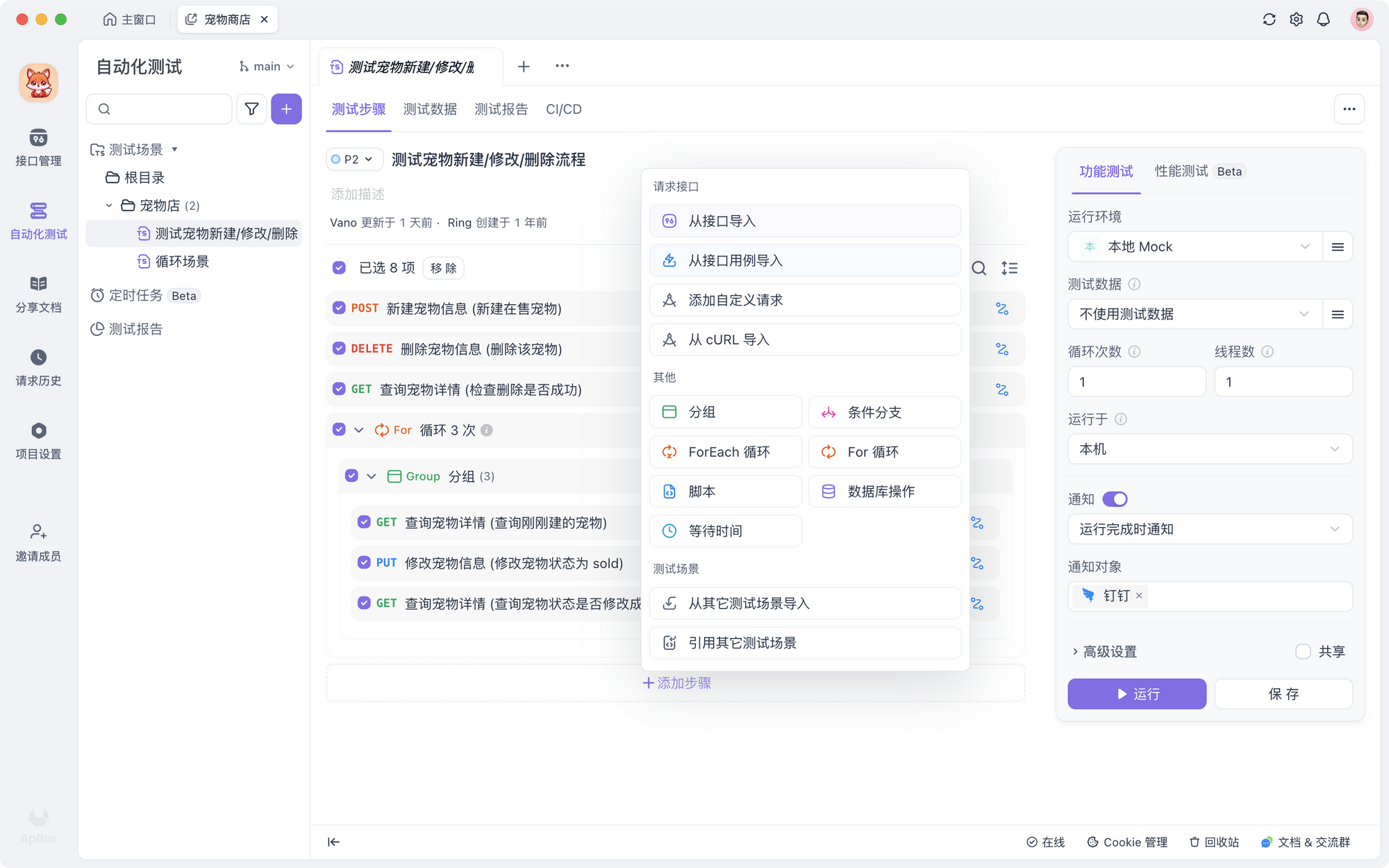
多环境支持
Apifox 支持多个测试环境,用户可以通过切换环境来测试不同的 API。用户只需要设置环境变量,Apifox 就可以自动切换 API 请求的 URL 和参数。此外,Apifox 还支持环境导入和导出,方便用户在不同的设备或团队之间共享测试环境。
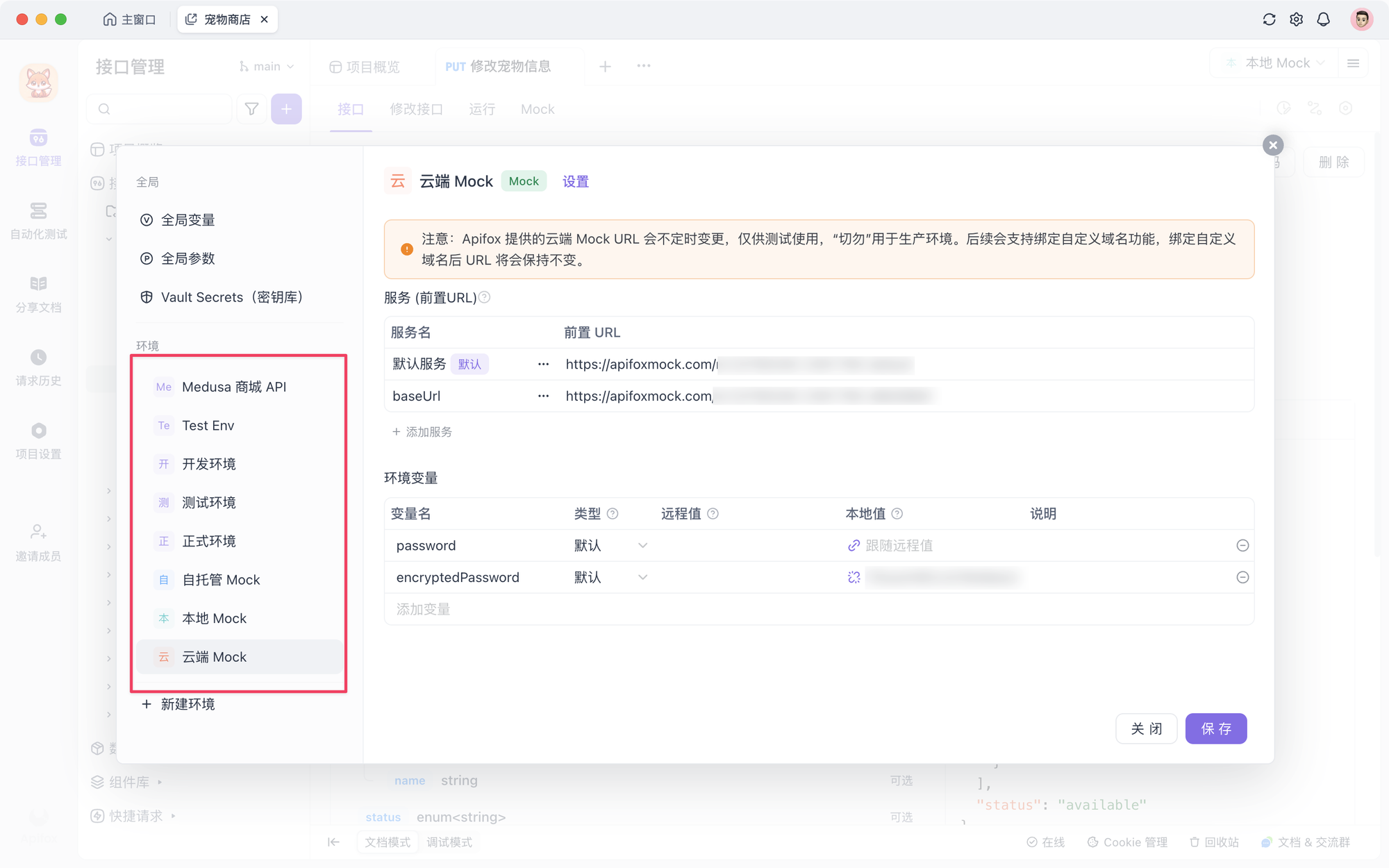
协作和分享
Apifox 提供了协作和分享的功能,用户可以与团队成员或其他人分享测试结果和测试数据。用户还可以将测试结果和报告导出为 HTML 格式。此外,Apifox 还支持团队协作和权限管理,可以让团队成员共享 API 设计和测试资源。
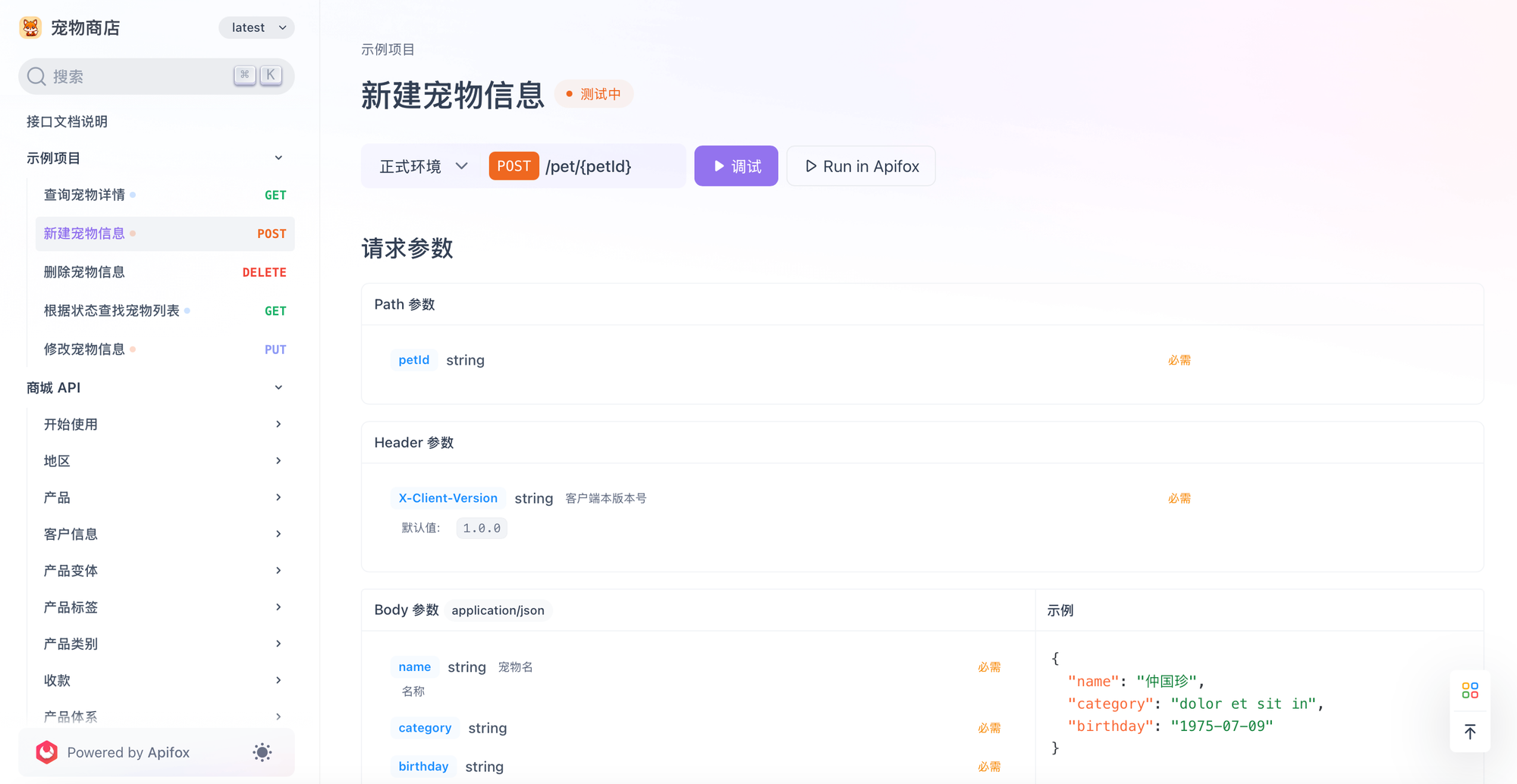
总之,相较于 JMeter,Apifox 更加易于使用和智能化,可以帮助用户更高效地进行 API 测试和管理。无论是个人开发者还是企业团队,都可以通过 Apifox 提高 API 测试的效率和质量。因此,越来越多人开始选择使用 Apifox 替代 JMeter。